Win10怎么设置不锁屏?Win10专业版不锁屏的设置方法!
时间:2017-04-06 来源:互联网 浏览量:
在Win10专业版操作系统中该如何设置不锁屏呢?许多用户不喜欢每次离开电脑一段时间电脑就进入锁屏状态,需要重登陆。如果电脑处在公共场合是有必要使用锁屏功能的,但是对于自己一个人使用的电脑来说没是没必要使用锁屏。在本文中系统粉教大家设置不锁屏的操作方法。
Win10专业版不锁屏的设置方法:
1、点击任务栏的搜索按钮,输入:gpedit.msc 点击确定打开组策略;
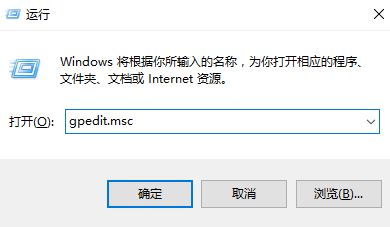
2、在左侧依次展开:“计算机配置”—“管理模板”—“控制面板”—“个性化” ;
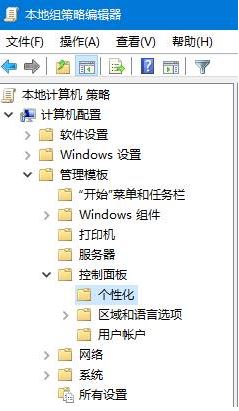
3、在右侧双击打开“不显示锁屏”,点击【已启用】,然后点击【确定】保存设置即可。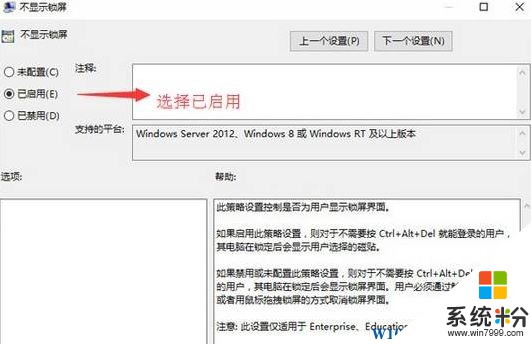
设置完成后就功成将锁屏壁纸取消掉了。
Win10专业版不锁屏的设置方法:
1、点击任务栏的搜索按钮,输入:gpedit.msc 点击确定打开组策略;
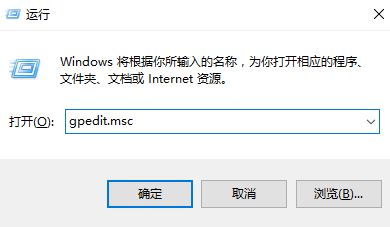
2、在左侧依次展开:“计算机配置”—“管理模板”—“控制面板”—“个性化” ;
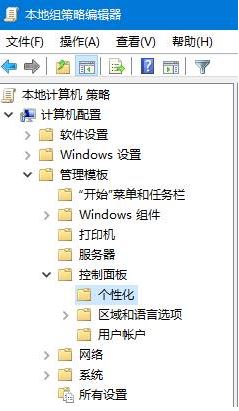
3、在右侧双击打开“不显示锁屏”,点击【已启用】,然后点击【确定】保存设置即可。
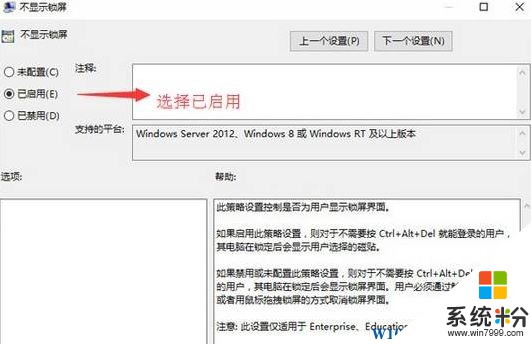
设置完成后就功成将锁屏壁纸取消掉了。
我要分享:
相关教程
- ·win10系统怎么设置锁屏,win10系统设置锁屏的方法
- ·Win10锁屏密码怎么设置?Win10设置锁屏密码的方法!
- ·win10设置不了锁屏壁纸怎么办,win10设置锁屏壁纸的方法
- ·win10 设置锁屏 win10自动锁屏设置方法
- ·Win10锁屏设置技巧!打造不一样的锁屏界面
- ·win10锁屏设置失败怎么办|解决win10无法设置锁屏的方法
- ·桌面文件放在d盘 Win10系统电脑怎么将所有桌面文件都保存到D盘
- ·管理员账户怎么登陆 Win10系统如何登录管理员账户
- ·电脑盖上后黑屏不能唤醒怎么办 win10黑屏睡眠后无法唤醒怎么办
- ·电脑上如何查看显卡配置 win10怎么查看电脑显卡配置
win10系统教程推荐
- 1 电脑快捷搜索键是哪个 win10搜索功能的快捷键是什么
- 2 win10系统老是卡死 win10电脑突然卡死怎么办
- 3 w10怎么进入bios界面快捷键 开机按什么键可以进入win10的bios
- 4电脑桌面图标变大怎么恢复正常 WIN10桌面图标突然变大了怎么办
- 5电脑简繁体转换快捷键 Win10自带输入法简繁体切换快捷键修改方法
- 6电脑怎么修复dns Win10 DNS设置异常怎么修复
- 7windows10激活wifi Win10如何连接wifi上网
- 8windows10儿童模式 Win10电脑的儿童模式设置步骤
- 9电脑定时开关机在哪里取消 win10怎么取消定时关机
- 10可以放在电脑桌面的备忘录 win10如何在桌面上放置备忘录
win10系统热门教程
最新win10教程
- 1 桌面文件放在d盘 Win10系统电脑怎么将所有桌面文件都保存到D盘
- 2 管理员账户怎么登陆 Win10系统如何登录管理员账户
- 3 电脑盖上后黑屏不能唤醒怎么办 win10黑屏睡眠后无法唤醒怎么办
- 4电脑上如何查看显卡配置 win10怎么查看电脑显卡配置
- 5电脑的网络在哪里打开 Win10网络发现设置在哪里
- 6怎么卸载电脑上的五笔输入法 Win10怎么关闭五笔输入法
- 7苹果笔记本做了win10系统,怎样恢复原系统 苹果电脑装了windows系统怎么办
- 8电脑快捷搜索键是哪个 win10搜索功能的快捷键是什么
- 9win10 锁屏 壁纸 win10锁屏壁纸设置技巧
- 10win10系统老是卡死 win10电脑突然卡死怎么办
